Tandy TANDY8 Manuel utilisateur
Vous venez d'acquérir un lecteur de disquettes portable TANDY. Ce périphérique vous permet d'utiliser votre ordinateur portable au maximum de ses possibilités sans craindre un manque d'espace mémoire.
TANDY
8
Unité de disques portable
Draagbare Schijfeenheid
Tragbares Diskettenlaufwerk
MODE D'EMPLOI
Bedieningshandleiding
Bedienungshandbuch
( ai. N... 26-3808
Mode d'emploi de l'unité de disques portable
Copyright 1985 Tandy Corporation
Tous droits réservés.
La reproduction ou l'utilisation, sans autorisation écrite de Tandy Corporation et/ou de son octroyeur, d'une quelconque partie de ce manuel est interdite. Malgré le soin apporté à la préparation de ce manuel, Tandy Corporation décline toute responsabilité quant aux erreurs ou omissions pouvant exister dans ce manuel, ou quant
à l'utilisation des informations qui s'y trouvent.
1 0 9 8 7 6 5 4 3 2 1
Table des matières
Introduction 1
1 Généralités _ _ l
Description de l'unité de disques portable 3
Disquettes 4
Installation _ 6
Connexion à l'ordinateur portable 6
Mise en place des piles . . 6
Connexion de l'adaptateur d'alimentation (facultatif) 7
Mise en service du système _ . . . . 8
Mise en service du disque système '8
Chargement du logiciel de gestion de fichiers dans l'ordinateur portable _ 9
Configuration des commutateurs D1P de l'unité de disques portable 9
2 Gestion de fichiers 13
Fonctions de gestion de fichiers 13
Utilisation des fonctions de gestion de fichiers 14
Commandes 15
Files 15
Load 15
Save 16
Bkup 18
Kill „ 20
Name 20
Format 21
Menu 22
3 Messages d'erreur _ _ _ 23
Annexes
A Caractéristiques techniques 27
Introduction
fVous venez d'acquérir une unité de disques portable TANDY. Félicitations.
iL'unité de disques portable se connecte à l'ordinateur portable par le port RS-
|532C et peut être équipée de piles qui lui confèrent une autonomie totale.
^Compacte et légère, elle se transporte facilement avec l'ordinateur portable, et
Jses disquettes de 3,5 pouces peuvent emmagasiner 100.000 octets de données.
Ce périphérique vous permet désormais d'utiliser votre ordinateur portable au maximum de ses possibilités sans craindre un manque d'espace mémoire.
Généralités 1
Prescription de l'unité de disques portable
'Déballez, l ' u n i t é de disques portable. Ne jetez ni le matériel d'emballage ni la boîte: vous pourrez, vous en resservir pour transporter l'unité.
Le matériel se compo.se des éléments suivants:
• une unité du disques portable
• une disquette système
• un câble de connexion à l'ordinateur portable
(T) Barre de verrouillage de la disquette
(5)Témoin d'état des piles
(3) Interrupteur de mise sous tension
(4) Témoin de marche
©Bouton d'éjection
1-1
Généralités
Disquettes
Manipulez toujours vos disquettes avec soin. Elles doivent être traitées avec autant de précautions que des disques ou des cassettes audio. Un simple petit coup, une poussière ou une griffe peuvent rendre la disquette à tout jamais illisible.
1, Ne laissez jamais une disquette dans l'unité lorsque vous allumez ou éteignez cette dernière. (N'éjectez pas la cassette si le témoin de marche est allumé).
N'approchez pas les disquettes d'un champ magnétique (transformateur, moteur à courant alternatif, TV, radio, etc.). Un champ magnétique assez puissant risque d'effacer les données des disquettes.
Ne manipulez pas une disquette dont le volet de protection est ouvert (Reportezvous au schéma ci-dessous). Ne touchez aucune partie exposée. N'essayez pas de nettoyer la surface de la disquette; elle est très sensible aux éraflures,
Gardez les disquettes à l'abri du soleil et des sources de chaleur.
Evitez de déposer sur les disquettes des cendres de cigarette, de la poussière ou d'autres corps étrangers.
Si vous travaillez dans un environnement très poussiéreux, il est préférable d'utiliser un système de filtrage d'air dans la pièce qui abrite l'ordinaleur.
Lorsque la fenêtre est fermée par l'onglet noir, il est possible d'écrire des données sur la disquette.
1-3
Volei de protection
2) Fenêtre de protection en écriture n
Lorsque la fenêtre est ouverte, la disquette est protégée en écriture.
1-4
Chapitre l
logique de la disquette
'à première vue votre disquette ressemble à un disque audio, il faut fplutôt le considérer corne une multitude de petits aimants. Une disquette peut
«contenir plus d'un million de charges magnétiques, dont 819.200 sont destinées à
|stocker vos informations, Etant donné que huit bits constituent un octet, nous
^pouvons dire qu'une disquette contient 819.200 bits ou 102.400 octets.
Certains de ces bits ont une charge magnétique, d'autres pas. L'ensemble de ces bits chargés et non chargés forme un code qui peut être lu par l'ordinateur.
j
Une disquette contient un tel nombre de bits que, pour pouvoir s'y retrouver, votre ordinateur doit les organiser d'une certaine façon au moyen d'un système d'archivage. Tout d'abord, il crée les casiers destinés à recevoir les fichiers en divisant la disquette en «pistes». Ensuite, il équipe ces casiers de tiroirs en divisant chaque piste en «secteurs». Chaque secteur se subdivise en octets, eux-mêmes composés de bits.
Une disquette contient 40 pistes, une piste se compose de 2 secteurs, un secteur se divise en 1280 octets, et un octet est un groupe de 8 bits.
Après avoir établi ce système d'archivage, l'ordinateur crée sur la disquette un répertoire principal, c'est-à-dire un index du contenu de la disquette.
L'ordinateur consulte ce répertoire pour connaître les pistes et les secteurs contenant les in formations qu'il recherche. .
La mise en place de ce système d'archivage s'appelle «formatage» de la disquette. Cette opération est obligatoire pour pouvoir utiliser une disquette.
Vous trouverez dans la suite de ce manuel des explications sur la manière de formater une disquette et la façon de sauvegarder ou d'extraire des données.
Installation
Connexion à l'ordinateur portable
Connectez l'unité de disques portable à l'ordinateur portable au moyen du câble de connexion (Figure 1-5). Enfichez le connecteur large dans le port RS-232C, à l'arrière de l'ordinateur; enfichez le connecteur étroit dans le port RS-232C, à l'arrière de l'unité de disques. Les deux connecteurs sont asymétriques: si vous
éprouvez des difficultés à les enficher, ne forcez pas. Retournez-les et essayez
à nouveau. Assurez-vous que les connecteurs soient enfichés à fond; si ce n'est pas le cas, vous risquez de perdre des données lors de leur transfert entre l'ordinateur et l'unité de disques,
Mise en place des piles
1-6
Tirez l'onglet, comme illustré ci-dessus, et ôtez le couvercle du logement des piles.
Introduisez quatre piles «AA».
Prenez soin de les orienter selon le schéma qui se trouve dans le logement.
Pour pouvoir retirer plus facilement les piles déchargées de leur logement, assurez-vous lorsque vous les installez, que le ruban-signet soit placé dessous.
Replacez le couvercle du logement des piles.
Chapitre l
Equipée de quatre piles alcalines, l'unité de disques peut fonctionner deux heures sans interruption. Lorsque le témoin d'état des piles s'allume, il vous reste environ 30 minutes d'utilisation continue. Si les batteries sont trop déchargées, plus aucune opération n'est effectuée et le témoin ne s'allume pas,
Remarques:
1) Lorsque les piles se déchargent, le témoin s'allume. Dans ce cas, remplacez les quatre piles en même temps. Utilisez de préférence nos piles alcalines 23-552.
2) Eteignez l'appareil lorsque vous ne l'utilisez pas. Si vous avez l'intention de ne pas l'utiliser, ou d'utiliser l'adaptateur d'alimentation, pendant un certain .
temps, enlevez les piles pour éviter qu'elles ne coulent et endommagent l'unité.
(N'oubliez jamais que même les piles garanties risquent parfois de couler.)
Connexion de l'adaptateur d'alimentation (facultatif)
1-8
Connectez l'adaptateur d'alimentation (N c
Cat. 26-
3804) à la prise de 6V CC, et
à une prise de courant.
Remarques:
1) Utilisez uniquement l
1
adaptateur d'alimentation 26-
3804.
2) Lorsque vous connectez l'adaptateur, les piles sont automatiquement déconnectées du circuit d'alimentation.
3) Si l'unité de disques n'est pas utilisée pendant un certain temps, débranchez l'adaptateur de la prise de l'appareil et de la source d'alimentation.
4) Evitez de brancher ou de débrancher l'adaptateur lorsqu'une disquette se trouve dans l'unité.
Généralités
Mise en service du système
Vérifiez la connexion du câble et assurez-vous que les piles aient été installées ou que l'adaptateur ait été branché conformément aux instructions du
Chapitre 3.
Si tout est en ordre, vous pouvez mettre l'unité de disques portable en service, selon la procédure ci-dessous.
Remarque: Ce logiciel n'est pas compatible avec tous les ordinateurs portables
équipés d'une interface Disque/Video (N° Cat. 26-3806)
Mise en service du disque système
Enfoncez le bouton d'éjection.
1-10
1-11
(2) Introduisez la disquette conformément à l'illustration.
Remarques:
1) Utilisez exclusivement des disquettes de 3,5 pouces.
2) Si vous introduisez la disquette dans le mauvais sens, vous risquez de
T endommager.
1-12
© Abaissez la barre de verrouillage jusqu'à ce que vous entendiez un déclic.
Remarque: Pour extraire la disquette
de l'unité, enfoncez le bouton d'éjection. Si la disquette ne sort pas du premier coup, essayez une nouvelle fois.
r lorsque le témoin de marche est allumé, ne tentez pas d'extraire la disquette de l'unité.
Chapitre 1
Chargement du logiciel de gestion de fichiers dans l'ordinateur portable
.1. Avant de charger le logiciel de gestion de fichiers, vérifiez que tous les commutateurs DIP se trouvent en position ON (Reportez-vous à la section suivante, «Configuration des commutateurs DIP de F unité de disques portable»).
2. Mettez l'ordinateur et l'unité de disques sous tension. Introduisez la disquette système.
3. L'écran à cristaux liquides de l'ordinateur portable affiche automatiquement le menu principal et le curseur se trouve sur le mot BASIC. Enfoncez ta touche
ENTER
4. Tapez le programme suivant (Utilisez exclusivement des caractères majuscules):
13 QPEN"COM:88N1HNN"FÛR OUTPUT ASsl
£3 PRIt'Tr»l,"S10985157CÛ0AD7EF0833AS901FE'
)
30 LOAD"COM:Ô8N1ENN",R
SAVE "tPL.BA"
5. Pour sortir de BASIC et revenir au menu principal, enfoncez I F81.
6. Placez le curseur sur IPL.BA et exécutez ce programme en enfonçant [ ENTER ).
Le message suivant apparaîtra à l'écran:
- - - I N I T I A L PROCRAM LQADER---
WAIT A MINUTE!
now load.ing file-manager
Remarques:
1) Si ce message n'apparaît pas, il s e p e u t q u e vous ayez commis une erreur de programmation. Enfoncez | SH1FT f | BREAK \e le message Ok apparaît, tapez: LOAD"IPL". Listez (LIST) et vérifiez le programme; corrigez-le si nécessaire, puis exécutez-le de nouveau (RUN).
2) Si le message d'erreur "7OM Error" s'affiche à l'écran» votre ordinateur ne dispose plus d'assez de mémoire libre pour exécuter le programme IPL (II lui faut un minimum de 8K RAM). II vous suffit d'effacer quelques fichiers et de réessayer.
3) Si le témoin d'état des piles de l'unité de disques clignote, les commutateurs
DIP de l'unité ne sont pas correctement configurés. Reportez-vous à la section suivante («Configuration des commutateurs DIP de l'unité de disques portable») et placez les quatre commutateurs en position ON.
Généralités
1. Après une vingtaine de secondes, le menu principal réapparaît automatiquement.
Vous y trouverez normalement "FLOPPY.CO".
Tous les programmes de gestion de fichiers sont à présent chargés dans la mémoire vive de l'ordinateur.
Remarque: "FLOPPY.CO" est le nom du programme de gestion de fichiers. Si vous ne le trouvez pas dans le menu principal, le programme n'a pas été correctement chargé. En général, ce problème est dû à un manque de mémoire libre (il faut au moins 8K disponibles). Effacez quelques fichiers et réessayez.
8. Si le système se bloque lors du chargement de "FLOPPY.CCT, enfoncez |SHIFT
BREAK] pour le débloquer et [T8] pour revenir au menu principal. Ejectez la i J • » t i i • • disquette et éteignez l'unité de disques portable (interrupteur de mise sous tension en position OFF); recommencez ensuite les opérations à partir du point 2 ci-dessus.
10
Chapitre 1
^Configuration des commutateurs DIP de l'unité de disques portable
^vant d'utiliser l'unité de disques portable, configurez les commutateurs DIP jt)ui se trouvent en-dessous de l'appareil. Procédez comme suit:
Extrayez la disquette de l'unité.
Eteignez l'appareil (interrupteur de mise sous tension en position OFF).
Retournez l'unité de disques portable.
Insérez la pointe d'un stylo ou d'un tournevis dans l'encoche du couvercle des commutateurs DIP et faites sauter le couvercle. Vous pourrez ainsi accéder aux quatre commutateurs.
1-13
5. Placez les quatre commutateurs en position OFF si vous désirez utiliser le programme de gestion des fichiers. Placez-les tous les quatre en position ON si vous désirez seulement mettre le système en service et charger le programme de gestion de fichiers.
1 2 3 4
OFF
1-14
11
GénéraUtés
Remarque importante!:
Si vous omettez de configurer les commutateurs D1P, le logiciel de gestion de fichiers ne fonctionnera pas. Si vous essayez d'utiliser le programme sans configurer les commutateurs, le témoin d'état des piles de l'unité de disques se mettra à clignoter rapidement pour signaler votre oubli. Extrayez la disquette de l'unité, éteignez l'appareil et configurez les commutateurs D1P correctement.
12
Gestion de fichiers 2
Fonctions de gestion de fichiers
L'unité de disques portable peut effectuer les fonctions de gestion de fichiers luivantes:
Commande Touche Fonction
Files
Load
Save
Kill
Name
Format
Menu
FI Affiche à l'écran le nom de tous les fichiers DO, BA et CO qui se trouvent sur la disquette.
F2 Charge le fichier DO, BA ou CO de la disquette vers l'ordinateur.
F3 Sauvegarde le fichier DO, BA ou CO de la mémoire RAM de l'ordinateur sur la disquette,
F4 Copie le contenu d'une disquette sur une autre disquette,
F5 Efface le fichier DO, BA ou CO de la disquette.
F6 Modifie le nom d'un fichier de la disquette.
F7 Formate la disquette.
F8 Sort du programme et affiche le menu principal à l'écran.
2-1
13
Fonctions de gestion de fichiers
Utilisation des fonctions de gestion de fichiers
Avant de mettre le système en service, vérifiez la configuration des commutateurs DIP (Reportez-vous à la section «Configuration des commutateurs DIP de l'unité de disques portable»),
1. Mettez l'ordinateur et l'unité de disques sous tension (interrupteur en position
ON). Introduisez une disquette.
2. Lorsqu
1
apparaît le menu principal, placez le curseur sur FLOPPY.CO et enfoncez
ENTER .
3. L'écran affiche le menu de commande suivant:
Disk File Manager Ver. 01. 00.00
F1 : Files F2; Load
F3: Save F4 : Bkup
F5: Ki 11 F6: Name
F7: Format. F8: Menu
00 : OÙ : 00
Selec*. F1 - FB ? xxxxx Bytes free
00:00:00 indique l'heure, les minutes et les secondes qui apparaissent dans le menu principal.
xxxxx Bytes free indique le nombre d'octets disponibles dans la mémoire vive
(RAM) de l'ordinateur.
4. Enfoncez [FjJ ou [F8J pour sélectionner et exécuter les commandes du programma de gestion de fichiers .
Remarques:
1) Si vous chargez en mémoire un programme écrit dans un langage machine différer ce programme «écrasera» FLOPPY.CO. Dans ce cas, il vous faudra recharger
FLOPPY.CO aux adresses RAM ci-dessous:
O 59400 - 62900 pour le Modèle 100
O 57500 - 61104 pour le TANDY 200
2) Une fois chargé à ces adresses, FLOPPY.CO y reste même si vous retournez au menu principal (remarquez que la quantité de mémoire libre» indiquée dans le menu principal, a diminué). Pour effacer FLOPPY.CO de la mémoire, rappelez BASIC et lapez CLEAR 256,MAXRAM [ ENTER |.
14
Chapitre 2
Commandes
Files
1. Lorsque le menu de commande apparaît à l'écran, enfoncez j FT|.
2, Le nom et le nombre d'octets de tous les fichiers seront alors affichés.
Exemple:
AIŒRIC.DO £300 BCC . BA 699
CANADA.DO 5829 F5HC .BA 59
TTCFG .BA 49 WGH53 .CÛ 2119
Remarque: Selon le type d'ordinateur portable que vous utilisez, l'écran peut contenir 12 ou 28 noms de fichiers. S'il existe plus de 12 ou 28 noms, enfoncez n'importe quelle touche pour faire apparaître les autres noms. Une disquette peut contenir un maximum de 40 noms de fichiers.
3, Au bas du dernier écran des noms de fichiers est indiqué l'espace disponible sur la disquette.
Exemple:
15600 Bytes free
Hi t. ariy key.
4. Enfoncez n'importe quelle touche pour revenir au menu de commande.
Load
1. Lorsque le menu de commande apparaît à l'écran, enfoncez [F2"].
2. L'ordinateur portable vous demande quel fichier vous désirez charger en mémoire
à partir de la disquette.
File Load
Fi le Name on "Disk
3. Lorsque vous avez spécifié le nom du fichier et son extension (par ex. TANDY.DO
| ENTER]), l'ordinateur vous demande sous quel nom vous voulez charger ce fichier en mémoire RAM.
File Name on Ram :
15
Fonctions de gestion de fichiers
Remarque: L'extension (type de fichier, .DO, ,BA, .CO) du nom de fichier de destination en RAM sera automatiquement la même que celle du nom d'origine sur la disquette, même si vous ne la spécifiez pas. Si vous indiquez une extension différente, l'ordinateur n'en tiendra de toute façon pas compte.
Si vous voulez garder le même nom de fichier que celui de la disquette, enfoncez simplement ] ENTER J. L'ordinateur attribuera au fichier de destination le même nom que le fichier d'origine.
4. Si le nom de fichier spécifié au point 3 existe déjà en mémoire, l'ordinateur vous demandera:
Already E x i s t a . ATI; you sure? t Y / N )
Si vous voulez effacer le fichier Distant en mémoire et le remplacer par le fichier de la disquette, enfoncez | Y j | ENTER
Si vous ne voulez pas effacer le fichier existant en mémoire, enfoncez [N")
ENTER"]
Le menu de commande réapparaîtra à l'écran.
Remarque: Si la mémoire disponible n'est pas suffisante pour charger le fichier, l'écran affichera "Lack of Space". Dans ce cas, vous devrez effacer quelques fichiers.
5. Lorsqu'un fichier a été chargé, le message suivant s'affiche à l'écran:
OK
H i t any Key.
6. Enfoncez n'importe quelle touche pour revenir au menu de commande.
Save
1. Lorsque le menu de commande apparaît à l'écran, enfoncez [FT].
2. L'ordinateur portable vous demande quel fichier vous désirez sauvegarder sur la disquette à partir de la mémoire RAM:
File Name
File Name on RAM :
16
Chapitre 2
3. Lorsque vous avez spécifié le nom du fichier et son extension (par ex. AAA.DO
ENTER j), l'ordinateur vous demande sous quel nom vous voulez sauvegarder ce fichier sur la disquette.
File Marne on D i s k :
Remarque: L'extension (type de fichier) du nom de fichier de destination sur la disquette sera automatiquement la même que celle du nom d'origine en mémoire
RAM, même si vous ne la spécifiez pas. Si vous indiquez une extension différente, l'ordinateur n'en tiendra de toute façon pas compte.
Si vous voulez garder le même nom de fichier que celui de la mémoire, enfoncez tftnplernem [ENTER], L'ordinateur attribuera au fichier de destination le même nom que le Ti chTêr d origi ne.
4, Si le nom de fichier spécifié au point 3 existe déjà sur la disquette,
, l'ordinateur vous demandera:
).
Already Exists. Are you surû ? (Y/N)
Si vous voulez effacer le fichier existant sur la disquette et le remplacer par
• . le fichier de la mémoire, enfoncez fY~| | ENTER j.
'-• Si vous ne voulez pas effacer le fichier existant sur la disquette, enfoncez [_Nj
•<. \R |.
Le menu de commande réapparaîtra à l'écran.
(marque: Si l'espace disponible sur la disquette n'est pas suffisant pour liuvegarder le fichier, l'écran affichera "Lack of Space", Dans ce cas, vous
4evrez effacer quelques fichiers ou utiliser une disquette disposant de plus de
5, Lorsqu'un fichier a été sauvegardé, le message suivant s'affiche à l'écran:
J OK
/••
"': Hit any Key
'I
|&. Enfoncez n'importe quelle touche pour revenir au menu de commande.
jue: Si vous tentez de sauvegarder un fichier sur une disquette qui n'est je partiellement formatée, le fichier risque de ne pas être correctement
ïuvegardé même si le message "Ok" apparaît à l'écran. Après avoir sauvegardé un
1er sur une disquette formatée, enfoncez ( F I J (commande Files) pour vous ssurer que le fichier a été correctement sauvegardé. Si ce n'est pas le cas,
ïformatez la disquette.
17
Fonctions de gestion de fichiers
Bkup
Remarque: Avant d'exécuter la commande Bkup, protégez la disquette en écriture pour éviter d'effacer accidentellement les données d'origine. Pour ce faire, reportez-vous à la section «Disquettes».
1. Lorsque le menu de commande apparaît à l'écran, enfoncez [F4j.
2. Le message suivant apparaît à l'écran:
Tnsert, Blank D i a k . Are you sure? ( Y / H )
1) Après avoir introduit une disquette vierge, enfoncez | Y ] [ENTER~[ Si cette disquette contient des données, l'ordinateur vous demandera:
DisKette Contains Data
Continue
1
? ( Y / N )
Si vous ne voulez pas effacer ces données, enfoncez [ NJ [ENTJERJ le menu de commande réapparaîtra à l'écran. Si au contraire vous voulez que l'opération se poursuive, enfoncez [YJ [ENTERj.
L'unité de disques portableTormatera la disquette vierge en affichant le message "Formatting...". Le formatage dure environ 100 secondes.
2) Si vous ne désirez pas effectuer la copie de sauvegarde, enfoncez [NT] [TENTER
3. Lorsque le formatage est terminé, le message suivant apparaît à l'écran:
I n s e r t Source D i s k , thon H i t any K e y . [Reading
hard seetor N o . I
Introduisez la disquette d'origine et enfoncez n'importe quelle touche.
4. Le message suivant apparaît à l'écran:
~nsert Blank D i s k , thon Hit a.ny K e y . lUfriting
hard sector N o . ]
Introduisez une disquette vierge et enfoncez n'importe quelle touche.
5. Exécutez de nouveau les opérations décrites aux points 3 et 4 jusqu'à ce que toutes les données d'origine soient copiées sur la disquette vierge.
18
Chapitre 2
Remarques:
Les données sont copiées de la manière suivante:
1) L'unité de disques portable lit chaque secteur matériel de la disquette d'origine, en fonction de la mémoire RAM disponible.
2) Les données lues par l'unité de disques sont stockées dans la mémoire RAM de l'ordinateur (le plus de données possible, en fonction de l'espace disponible).
3) L'unité de disques écrit chaque secteur matériel, de la mémoire RAM sur la disquette vierge, au même endroit que sur la disquette d'origine.
Remarque: Le nombre de secteurs matériels copiés en une fois dépend de la quantité de mémoire RAM disponible.
Plus il y a de mémoire disponible, moins vous devez changer de disquette.
A titre indicatif, le nombre de secteurs matériels auxquels l'ordinateur accède est affiché lors de chaque opération de sauvegarde.
Lorsque la copie de sauvegarde de toutes les données est effectuée, le message suivant apparaît;
OK
H i t any Key
6, Enfoncez n'importe quelle touche pour revenir au menu de commande.
Aemarque: Si vous faites une erreur en changeant de disquette, l'écran affiche
te message suivant;
Abort
Continue? (Y/N)
1) Pour continuer la copie de sauvegarde, enfoncez [ Y 11 ENTERJ.
Le message suivant apparaîtra;
I r i s û r i Source E l s k , then Hit any K e y .
Procédez selon les instructions décrites aux points 3 et 4 ci-dessus.
2) Pour interrompre la copie de sauvegarde, enfoncez | N 11 ENTERA.
Le menu de commande apparaîtra à l'écran.
Remarques:
1) Pour interrompre Bkup,_en foncez | SHIFTlfBREAK j.
2) Utilisez la commande [FjJ pour vous assurer que la copie de sauvegarde a été correctement effectuée.
19
Fonctions de gestion de fichiers
Km
1. Lorsque le menu de commande apparaît à l'écran, enfoncez (JF5J.
L'ordinateur vous demande de spécifier le nom du fichier que vous voulez effacer.
Erase File Name
2. Lorsque vous avez indiqué le nom du fichier (par ex. USA.DO [ENTER j), l'ordinateur vous demande de confirmer la commande d'effacement:
1) Si vous enfoncez [Y ] | ENTER 1, le fichier est effacé et le message suivant est affiché:
CJK
Hi :. any K«y
Le menu de commande apparaît à l'écran. _
2) Si vous ne désirez pas effacer ce fichier, enfoncez [Nj | ENTER"].
Le menu de commande apparaîtra à l
1
écran.
Nantie
1. Lorsque le menu de commande apparaît à l'écran, enfoncez [T
2. L'ordinateur vous demande quel fichier vous voulez «rebaptiser
Rename
Old Fi.le Namo on Disk:
3. Lorsque vous avez indiqué le nom du fichier (par ex. TANDY.DO [ ENTER J>.
l'ordinateur vous demande de spécifier le nouveau nom pour ce fichier.
New Fi le on Disk:
20
Chapitre 2
4. Tapez le nouveau nom de fichier (par ex. RADIOS.DO j ENTER Q.
Remarque: L'extension (type de fichier) du nouveau nom de fichier sera la même que celle du nom d'origine, même si vous ne la spécifiez pas.
Si vous indiquez une extension différente, l'ordinateur n'en tiendra de toute façon pas compte.
La commande Renarne peut durer jusqu'à 20 secondes.
Si le nom de fichier que vous spécifiez est déjà attribue a un fichier existant, l'écran affiche le message suivant:
Al riîady Exists
H i t any Key.
Enfoncez n'importe quelle touche pour revenir au menu de commande.
5. Après avoir «rebaptisé» un fichier, vous verrez apparaître le message:
OK
H i t any Key
Enfoncez n'importe quelle touche pour revenir au menu de commande.
Remarque: N'enfoncez pas j~SHIFTJ [J3REAKJ pour interrompre la commande Rename.
Format
1. Lorsque le menu de commande apparaît à l'écran, enfoncez JJF7").
2. L'ordinateur vous demande de confirmer la comande de formatage de la disquette.
Format. Are yo'j sure?
1) Après avoir introduit la disquette à formater, enfoncez [Y] | ENTER \. Si la disquette contient des données, l'ordinateur vous demandera:
Diskette Containa Data.
Continue? ( Y / N )
Si vous ne voulez pas effacer ces données, enfoncez [N~] ("ENTER [; le menu de commande réapparaît à l'écran-_Si_vous voulez effacer ces données et effectuer le formatage, enfoncez [Yj [ENTERJ. Pendant le formatage, qui dure environ 100 secondes, récran affiche "Formatting...".
Lorsque l'opération est terminée, le message suivant apparaît:
OK
H i t any Key
21
Fonctions de gestion de fichiers
Enfoncez n'importe quelle touche pour revenir au menu je commande.
2) Si vous ne voulez pas formater la disquette, enfoncez | N 11 ENTER [; le menu de commande réapparaîtra à l'écran.
Remarque: Si vous interrompez le formatage en enfonçant | SHIFT 11 BREAK l'unité de disques portable continue à accéder à la disquette. Dans ce cas, le formatage n'est pas complet.
Menu
Lorsque vous désirez revenir au menu principal de l'ordinateur portable, enfoncez
22
Messages d'erreur 3
Lorsque des erreurs se produisent dans le système, l'écran affiche un message d'erreur. Enfoncez n'importe quelle touche pour revenir au menu de commande.
Drive not Ready.
1. L'unité de disques n'est pas allumée ou ses piles sont déchargées.
2. Le câble n'est pas connecté.
3. L'unité de disques a un problème mécanique.
4. L'unité de disques est en train de formater une disquette.
5. Les commutateurs DIP sont en position ON.
i Communication Error
1. L'alimentation de l'unité de disques a été interrompue au cours du transfert de données de/vers l'ordinateur.
2. Le câble de l'ordinateur et/ou de l'unité de disques a été déconnecté au cours du transfert de données.
3. Une erreur de total de contrôle s'est produite au cours du transfert de données.
Abort
1. L'exécution de la commande a été interrompue par j SHIFTJ [jBREAKj.
2. Vous avez changé de disquette pendant l'exécution de la commande Name.
Tile not found
1. Le fichier spécifié n'existe pas en mémoire RAM ou sur la disquette.
Already Exists
1. Le fichier spécifié existe déjà en mémoire RAM ou sur la disquette.
23
D i s k T/0 Krrnr
1. Les données de la disquette sont effacées.
2. La disquette n'est pas formatée.
3. Le disque est physiquement endommagé.
4. L'unité de disques a un problème mécanique.
ni:;k not. In
1. La disquette ne se trouve pas dans l'unité.
Fi le Kmpty
I . Vous avez tenté de sauvegarder un fichier ne contenant pas de données.
Tnvalid P i l e Typo
1. Vous avez tenté de charger un fichier dont l'extension est différente de .BA,
.DO ou .CO.
!.ack nf Space
1. Il n'y a pas assez de place dans la mémoire RAM ou sur la disquette pour créer un nouveau fichier.
2. Il n'y a pas assez de place dans la mémoire RAM de l'ordinateur pour exécuter la commande Name ou Bkup.
W r i t e Protented
1. La disquette est protégée en écriture; l'unité ne peut écrire tes données sur la disquette.
Hard Trouble
1. Quand œ message apparaît, revenez au menu de commande; éjectez la disquette,
éteignez l'unité de disques puis rallumez-la. Si ce message apparaît toujours, il y a un problème mécanique dans l'unité.
24
27
d'alimentation
W 6
W 1,5
0,1
26-3804)
23-552)
Cat.
Cat.
AA
piles ou
<N°
4
<N°
Adaptateur
Attente
Fonctionnement
.
0 tours/min
s
s ms
m
1s
20
0
820
m
.
I
I BP
TP
octets/sec
4.064
FM
67,5
125K
0
40
1
s
s
octets
K
octet
0 octet
1.280
8
requise
101,12
30
2.56
6
2
_ . .
. . , matériels
_
_ .
d'alimentation
données r
_ _ s de t d'enregistrement
moteu du e d'établissement s transmission
d'index
s
rotation de
piste
d'accè
démarrag de
à moyen
traitement
piste
de
De
Temps
Temps
Temps e e piste d
d'enregistremen
d
Densité
Vitesse
Densité
Méthode
d'enregistrement
e pistes secteurs de de e mémoir l l s d faces
tota
tota e bloc e
d
d
Nombre
Nombre
Nombre
Nombre
Vitesse
Nombre
Sources
Systèmes
Temps
Disquette formatage)
_
(Aptes stockage
matériel piste
de
secteur disquette
Par
Par
Par
Capacité
Puissance
Caractéristiques
Annexe A
Durée des piles Lecture/écriture continue
Minimum 2 heures
Attente
Minimum 10 heures
Usure des piles _ _ Témoin d'état: tension moyenne 4, IV.
Arrêt: tension moyenne 3,7V.
Poids _ _ . . 850 grammes
(Avec les 4 piles)
Dimensions 133 (1) x 163 (L) x 54 (H) mm
Support utilisé _ Micro-disquette
de 3,5 pouces
Simple face
Interface RS232C
Débit Démarrage 9600 bits/sec.
Fonctionnement 19200 bits/sec.
28
r n de x et réception installé les que pas e au e récepteu t l r e prendre récepteur, e radio/télévisio n d
l'ordinateu u t a que
.
pour n technicie u ou e r rappor
récepteur au r pa e pris différents.
.
révèle toutefois t
à invité n'est pas la dans t conform n'est s
S'il . est t équipemen e ce e d s perturbation e rigoureusemen perturbations e de e manièr radio de distributeur l'utilisateur imputables, rapport
successiv tension s e autr totale une
.
t produir
d'un utilise votre contactez l'absence
à un s circuit par
réception de e l'ordinateu n d
à de sont l peu , i e télévision d mais et hors lui et c'est-à-dire l'ordinateur l'ordinateur l'antenne produit connectés
positio la correctement, perturbations sous
,
et
fabricant du
é testé mise la Si a ét Il radiodiffusion suivantes:
équipement
Réorienter
Modifier
Eloigner
Raccorder soient nécessaire, Si instructions de garantie.
telles mesures
•
•
•
•
Cet utilisé compéteni.
AVERTISSEMENT
Schéma
Main PCB
B
HOTES:
A) RATED POWER OF UNSPECIFIED RESISTOR: 1/8W
B) #104: TC50HOOOF, #105: TC45MF, #106: TC40H010F
9 INDEX
Japan in
N y
Û 7J s WS1 d Wednesbur
K.
U.
n Roa t Midland
Printed
SHACK
Fontaines x Wes
5
2 n
e Cede
7 Bilsto s 3 l de
. 14 y Pontois
N
M 4W
S 7610
O L4
RADIO
2 Cerg
FOR
, TEXA y Corporatio
Centre Commercia
, ONTARI
9 B.P
) 9502
, 3
T WORTH f Tand n o
Y CORPORATIO
FRANCE
MANUFACTURED
U.S.A.: FOR
CANADA: BARRIE
BELGIUM
e (Namur s d'Alouette
0 Naninn s Pied e de
— TAND
A Divisio
CUSTOM
0 514 e Ru
S.W. 277 g Avenu
, M foount Druitt
91 Kurrajon
AUSTRALIA
9A5
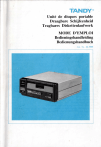
Lien public mis à jour
Le lien public vers votre chat a été mis à jour.
Caractéristiques clés
- Se connecte à l'ordinateur portable via le port RS-232C
- Alimentation par piles pour une autonomie totale
- Disquettes de 3,5 pouces avec 100.000 octets de données